
Satura rādītājs:
- Autors John Day [email protected].
- Public 2024-01-30 10:52.
- Pēdējoreiz modificēts 2025-06-01 06:09.


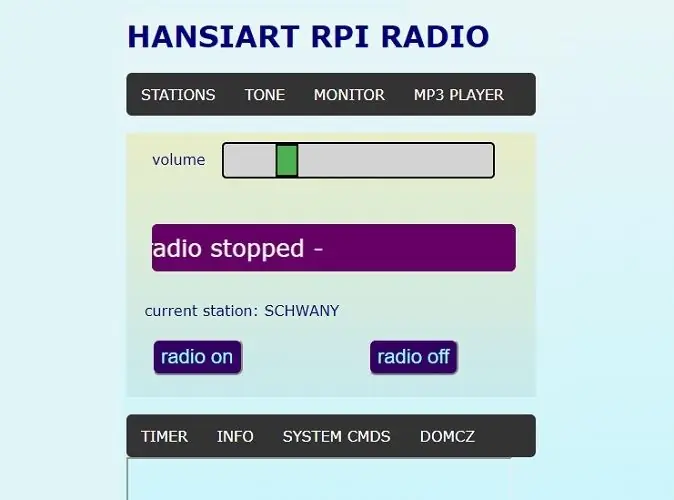
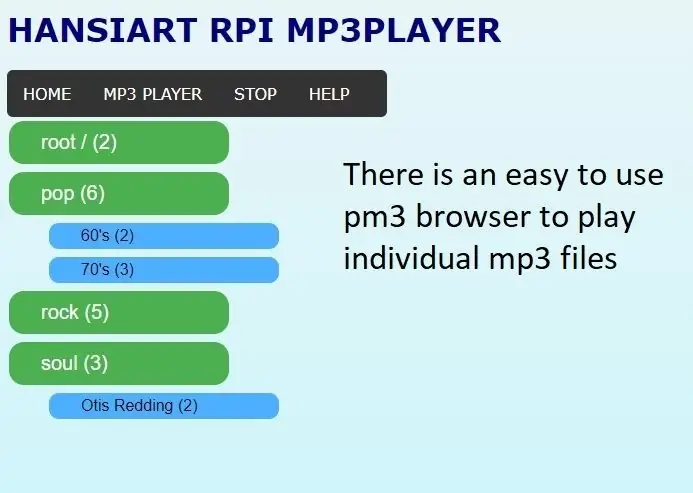
Šis nav pirmais aveņu interneta radio, es zinu. Bet šis ir:
- ļoti lēti un darbojas ļoti labi
- visas funkcijas, kuras var kontrolēt, izmantojot tīmekļa saskarni, tālrunis ir tālvadības pults
- ļoti viegli uzbūvēt un ekspluatēt
- pārnēsājams, pateicoties vieglajam savienojumam ar wifi
- Tam ir ļoti jauks MP3 atskaņotājs
- tam ir 10 kanālu ekvalaizers
Nav nepieciešamas programmēšanas vai lodēšanas prasmes. Vienkārši iegādājieties komponentus, pievienojiet dažus vadus starp tiem un viss! Ak, un ierakstiet radio operētājsistēmas attēlu SD kartē.
Tā būtu jauka dzimšanas dienas dāvana, jo to ir ļoti viegli lietot. Šim radio ir daudz jauku funkciju. Visu var kontrolēt, izmantojot tīmekļa saskarni. Ir a.o. 10 kanālu ekvalaizers, taimeris un mp3 atskaņotājs. Jūs varat viegli sastādīt 2 iecienītāko staciju sarakstus. Mākslinieki / dziesmu nosaukumi tiek parādīti LCD un tīmekļa lapā. Noskatieties vienkāršo video, lai gūtu priekšstatu..
Faktiski vienīgā “grūtība”, ar kuru jūs saskarsities, ir tās savienošana ar savu wifi. Tas tiek darīts pilnīgi bez galvas, bez tastatūras vai konsoles. To var izdarīt, izmantojot viedtālruni vai galddatoru/klēpjdatoru/planšetdatoru. Skatīties video
Pirmo reizi ieslēdzot RPI, tas nevar izveidot savienojumu ar jūsu wifi tīklu. Galu galā tas nezina, kāds wifi tīkls un wifi parole. Tagad tas atver savu tīklu, tā saukto piekļuves punktu. Jūs izveidojat savienojumu ar to un pasakāt RPI tīkla datus. Pēc pārstartēšanas tas ir pievienots. Tas arī viss, jums ir pilnībā funkcionējošs radio.
Pēc izvēles, ja jums ir dažas lodēšanas prasmes, varat pievienot gaidstāves vadību, spiedpogu vai skārienpaliktni un / vai barošanas paneli, kas ļauj pārslēgt skaļruņu barošanu.
Piegādes
Jums ir nepieciešams:
- a aveņu nulle W.
- 5V mikro usb barošanas avotu vai izveidojiet pats
- PCM5102 I2S DAC GY-PCM5102 (ebay)
- 20x4 lcd displejs (ebay)
- 8 gb micro sd karte
- vismaz 9 dupont vadi
- darbināms datora skaļruņu komplekts (lietots)
un pēc izvēles
- taustes pogu vai skārienpaliktni TTP223B (sarkans)
- 1 vai 2 gaismas diodes un rezistori
- Skatiet nodaļu "Barošanas avots", ja vēlaties to izveidot.
1. solis: to veidojiet
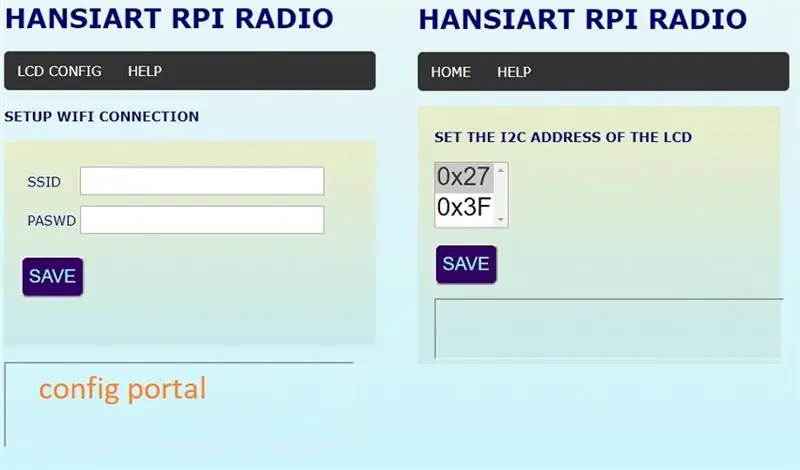

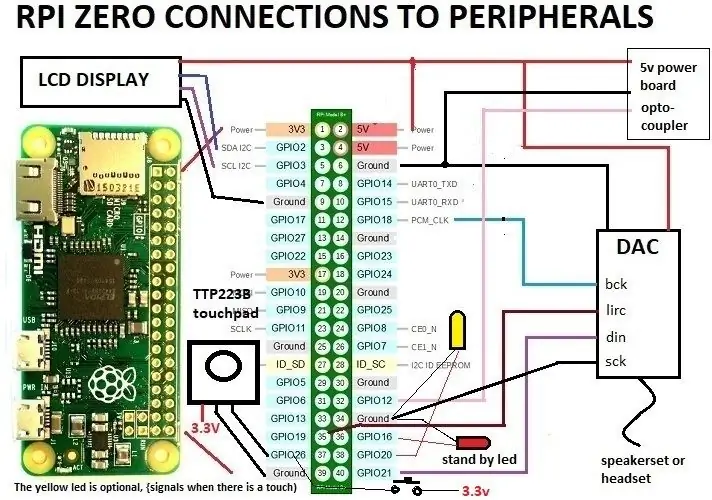
Apsveriet to: esmu pārliecināts, ka vēlaties izveidot šo radio ar plauktā jau esošām lietām, bet tas, iespējams, nedarbojas. Nepārmetiet mani par to un nelūdziet man atbalstu. Es pavadu dienas un dienas, lai to pārbaudītu Raspberry Zero W! Jums tiešām vajadzētu to iegādāties, tas jums daudz nemaksās.
SAĪSINĀJUMU VEIDOTĀJS
Ierīce: klēpjdators / planšetdators / tālrunis vai galddators ar wifi
RPI: Raspberry Zero W
LCD: LCD displejs
SAGATAVOŠANĀS
Jūs sākat ar attēla lejupielādi un ierakstīšanu SD kartē. Lai to izdarītu, izpildiet šeit sniegtos norādījumus: SD kartes ierakstīšanas instrukcija
Uzmanieties no SD kartes prasībām! Ja šķiet, ka nekas nedarbojas, aizdomājieties par SD karti.
Zemāk jūs atradīsit saites, kurās varat lejupielādēt SD kartes attēla failu.
Atjauninājums 2020. gada 10. jūlijā: saites norāda uz jaunu sw versiju. Uzlabojumi ir šādi:
- rūpīgi pārbaudīta spiedpogas/skārienpaliktņa funkcionalitāte
- daži nelieli uzlabojumi tīmekļa lapās
13-7-2020 LEJUPIELĀDĒT NO ONEDRIVE
13-7-2020 LEJUPIELĀDĒT NO DROPBOX
Mēģiniet noskaidrot, kāda ir jūsu LCD displeja i2c adrese, tas var ietaupīt laiku.
Lai pārbaudītu, vai viss darbojas, es pats lejupielādēju attēlu no dropbox (5 minūtes), izpakoju to un ierakstīju SD kartē. Es izmantoju win32diskimager. Nav problēmu, kā jebkad.
PIRMAIS TESTS
Mēs varam pārbaudīt ar pamata aparatūru, tas ir, RPI, kas savienots ar LCD un USB barošanas kabeli. Nekas cits.
Pirmā lieta, kas jādara, ir savienot RPI ar savu wifi tīklu. Visērtākais veids ir šāds: ievietojiet SD karti un ieslēdziet to. Sāknēšanas laikā LCD ekrānā vajadzētu redzēt ziņojumus. Ja nē, jums ir nepareiza i2c adrese. Neuztraucieties, to var mainīt konfigurācijas portālā.
Pēc tam dodieties uz savu IERĪCI, atveriet tīkla konfigurāciju un ievērojiet pieejamo tīklu sarakstu. Pēc kāda laika (esiet pacietīgs, RPI nav ļoti ātrs) jūs redzēsit wifi tīklu ar nosaukumu "radioAP".
Jūs savienojat savu DEVICE ar šo tīklu, parole nav nepieciešama. Pēc tam tajā pašā IERĪCĒ atveriet pārlūku Chrome vai citu pārlūkprogrammu un adreses joslā ierakstiet adresi 192.168.4.1.
Tagad jūs ievadīsit konfigurācijas portālu (1. attēls). Vai LCD ekrānā redzējāt ziņojumus? Nē, noklikšķiniet uz izvēlnes vienuma, lai mainītu i2c adreses. Rezultātu redzēsit uzreiz. Tagad norādiet wifi akreditācijas datus, saglabājiet un pārstartējiet.
Galu galā LCD ekrānā redzēsit iegūto ip adresi. Tagad pievienojiet savu DEVICE atpakaļ savam wifi tīklam un pārlūkojiet RPI adresi. Jūs redzēsit radio sākumlapu.
Ņemiet vērā: ja RPI nevarēja izveidot savienojumu ar wifi, tas mēģina vēlreiz pēc 5 minūtēm. Tas tiks atsāknēts nekā. Tātad jums ir ierobežots laiks, lai pabeigtu savienošanas procedūru
Ja plānojat izmantot (pēc izvēles) pogu, skārienpaliktni vai signāllampiņas, varat tās tagad savienot un pārbaudīt, vai tās darbojas. Sarkanā gaismas diode iedegas, kad radio ir izslēgts, bet otra gaismas diode signalizē par pieskāriena notikumu.
Ja jums nav pievienots atbilstošs adresēts LCD, RPI turpina darboties AP režīmā vēl nezināmu iemeslu dēļ. Tātad, ja vēlaties darboties bez LCD, saīsiniet aveņu sda-pin līdz zemei. Tagad tas tiks sāknēts normāli.
Ja ir pievienota dac, varat pievienot tālruņa austiņas.
Tagad jums ir pilnībā darbināms radio. Tīmekļa lapas vadīklas ir pašsaprotamas. Vajadzības gadījumā varat noklikšķināt uz palīdzības saites.
PADOMS
LCD, dac un skārienpaliktnis ir aprīkoti ar gaismas diodēm, kas patērē enerģiju. Ne daudz, bet 24/7 gadā … Es tos nogriezu no tāfeles, šajā pasaulē ir pietiekami daudz gaismas piesārņojuma.
2. darbība: POWER UNIT (pēc izvēles)
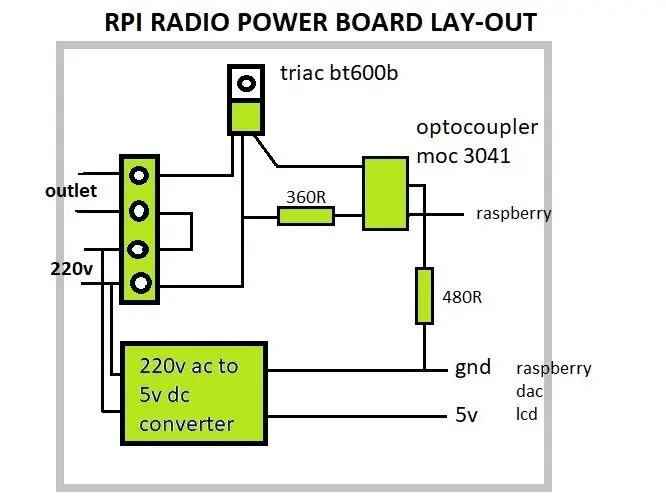

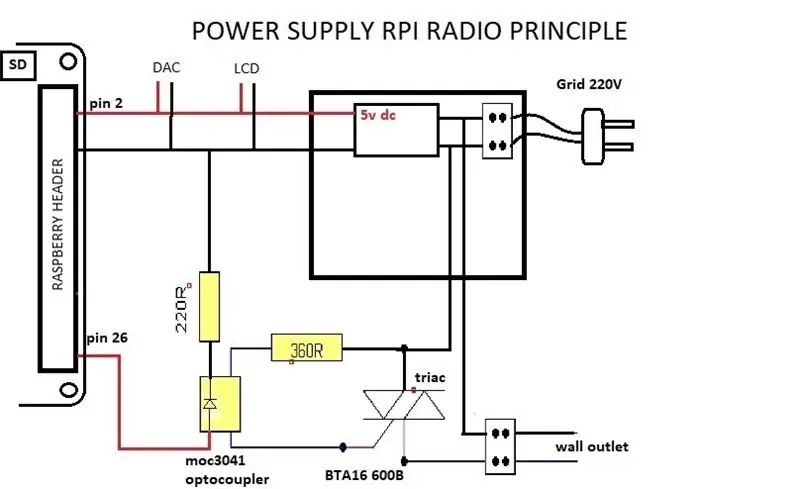
Ja jums ir dažas lodēšanas prasmes, varat izveidot šo barošanas bloku. Tas var kontrolēt skaļruņu komplekta jaudu tā, lai tas neēd nevajadzīgu jaudu.
Shēmā varat redzēt, kādas sastāvdaļas ir iesaistītas.
Maiņstrāvas līdzstrāvas pārveidotājs ir 5-700 ma (3,5 W). Tie var strādāt ar dažādiem maiņstrāvas spriegumiem AC 85 ~ 265v 50/60 hz. Es izmantoju sloksnes, lai lodētu komponentus.
Es uzstādīju sienas kontaktligzdu korpusa aizmugurē.
3. darbība: norobežošana



Korpuss ir diezgan viegli izgatavojams no dažām MDF loksnēm. Šo materiālu ir viegli zāģēt un griezt. Displeja atveri es izgriezu ar hobija nazi. Plānojot USB, skārienpaliktni vai taustes pogu priekšpusē, arī tiem ir jāizgriež atvere.
Es saliku detaļas kopā ar koka līmi un turu tās vietā ar kādu karsto līmi, kuru pēc tam var viegli noņemt. Tad es nogriezu lieko materiālu un noņemu karstās līmes.
Pēc malu slīpēšanas es iekrāsoju iekšpusi un ārpusi ar epoksīda sveķiem. Tas iesūcas MDF un savienojumos, padarot to stipru. Tagad jūs varat slīpēt priekšpusi un pārsegu ļoti gludi un nokrāsot ar akrila krāsu.
Man ir 3D printeris, lai es varētu izdrukāt dekoratīvus rāmjus displejam un LED, pogai un USB. Es būvēju versiju ar domoticz sistēmu, tāpēc man aizmugurē ir USB.
Jūs varat to izveidot arī antīkā radio, tas varētu izskatīties labāk jūsu mājas interjerā.
4. solis: SECINĀJUMS
Šī radio dzinējs ir ļoti spēcīgs un stabils.
Es displejam esmu izveidojis versiju ar LED matricas masīvu. Tas darbojas arī ļoti labi, pat ja šim kustīgajam tekstam ir nepieciešams daudz vairāk procesora. Šai versijai ir BME280 sensors, kas mēra spiedienu, temperatūru un mitrumu un pārraida vērtības uz lietotāja definētu adresi. Šīs vērtības ir pieejamas arī tīmekļa vietnē. Un displejā, ko mēs varam izmantot arī kā jaunu uzlīmju ar mainīgu ātrumu un intensitāti.
Turklāt to izmanto kā domotikas sistēmu (domoticz), kas kontrolē visas manās mājās esošās gaismas. Tas izmanto "RF saites vārteju" USB, lai nebūtu mp3 atskaņotāja.
Neskatoties uz visu šo vardarbību, radio skan netraucēti. Tas pierāda, ka ar motoru viss ir kārtībā.
Ieteicams:
Infrasarkanais kontrolētais MP3 atskaņotājs: 6 soļi (ar attēliem)

Infrasarkanais kontrolētais MP3 atskaņotājs: izveidojiet infrasarkano staru tālvadības pults MP3 atskaņotāju par aptuveni 10 USD (USD). Tam ir parastās funkcijas: atskaņot, apturēt, atskaņot nākamo vai iepriekšējo, atskaņot vienu dziesmu vai visas dziesmas. Tam ir arī ekvalaizera variācijas un skaļuma kontrole. To visu var kontrolēt, izmantojot
Arduino MP3 atskaņotājs: 5 soļi

Arduino MP3 atskaņotājs: Sveiki, veidotāji, es jums parādīšu, kā padarīt jūsu Arduino spējīgu izvadīt balsis, izmantojot SD karšu lasītāju un skaļruni. Iepriekš redzamajā videoklipā es parādīju 3 shēmas par to, kā vadīt šos projektus, lai iegūtu vislabākos rezultātus. Šim projektam nepieciešamās detaļas
Raspberry Pi MP3 atskaņotājs: 9 soļi

Raspberry Pi MP3 atskaņotājs: Raspberry Pi patiesībā nav piemērots MP3 atskaņotāja izgatavošanai. Bet šī projekta mērķis ir zināt, kā izmantot GPIO tapas. Vispārējas nozīmes ieeja/izeja ir nepiesaistīta digitālā signāla tapa uz integrālās shēmas vai elektroniskās shēmas plates, kuras
Arduino retro stila MP3 atskaņotājs!: 8 soļi (ar attēliem)

Arduino retro stila MP3 atskaņotājs !: Mp3 atskaņotājs var izklausīties diezgan novecojis. Viedtālruņi var darīt daudz labāk nekā šis! Izmantojot visas šīs lietotnes un straumēšanas pakalpojumus, jums pat nav jālejupielādē neviena mūzika vai dziesma. Bet, kad es saskāros ar DFplayer moduli, tas mani patiešām sajūsmināja
DIY: audio DAC - DSD, MP3 un radio Volumio atskaņotājs: 3 soļi

DIY: audio DAC - DSD, MP3 un radio Volumio atskaņotājs: pārbaudīts DSD: DSD64, DSD128 & DSD256
